22 Tip dan Trik Excel yang Menyelamatkan Kehidupan untuk Diketahui
Diterbitkan: 2021-10-22Microsoft Excel adalah alat yang digunakan oleh para profesional dan individu selama beberapa dekade sekarang. Pada titik ini, ada ratusan fitur yang dapat Anda temukan untuk mengelola spreadsheet dengan mudah.
Meskipun ada alternatif yang lebih sederhana untuk Microsoft Excel, Anda akan kehilangan banyak fungsi dan trik hebat yang dapat Anda lakukan dengan Excel. Tentu saja, Anda perlu menginvestasikan jumlah waktu yang wajar dalam memanfaatkan setiap aspek kemampuan Excel, tetapi itu tidak selalu sulit.
Dalam artikel ini, kami akan fokus untuk menyoroti beberapa tip dan trik Excel yang paling berharga dan menghemat waktu.
Catatan: Versi online (Office 365) atau versi seluler mungkin tidak menampilkan semua fitur yang tersedia di aplikasi desktop asli di sistem Windows/Mac Anda. Jika Anda secara khusus mencari opsi online saja, ada layanan spreadsheet online lainnya untuk tim.
Fungsi VLOOKUP
Saat berurusan dengan kumpulan data yang besar, mungkin akan memakan waktu lama untuk menemukan sesuatu berdasarkan baris untuk kolom tertentu.
Namun, dengan fungsi VLOOKUP, Anda dapat dengan mudah menemukan nilai dengan menggunakan baris dan kolom tertentu untuk difilter. Misalnya, jika Anda menginginkan alamat email dari setiap nama yang Anda masukkan, Anda dapat menggunakan fungsi ini dan mengubah rumus untuk mendapatkan hasilnya.
Ini adalah bagaimana rumusnya terlihat seperti:
=VLOOKUP(A2,A1:E5,3,FALSE) 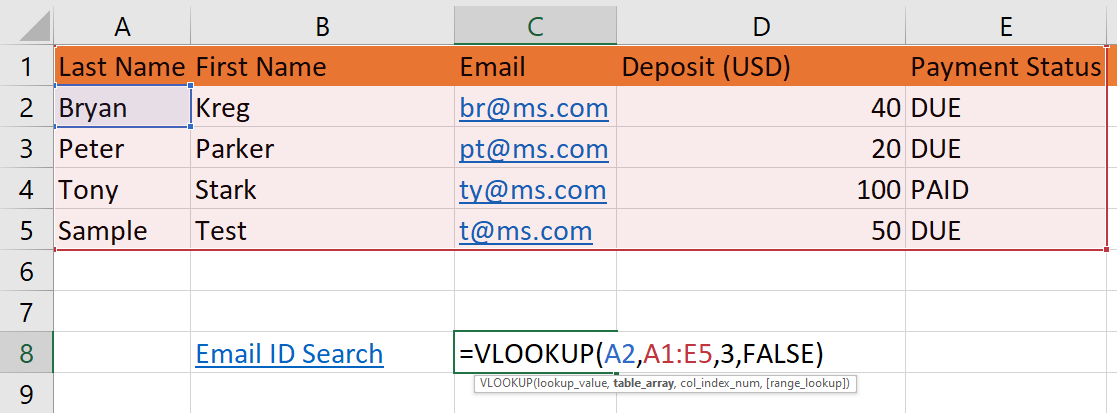
Dalam hal ini, fungsi mencari ID email (di kolom ketiga) untuk Bryan di baris kedua (A2).
Di sini, saya menambahkan seluruh rentang tabel untuk pencarian kecuali untuk baris pertama. Tapi, Anda dapat membatasi jangkauan Anda ke C5, atau D5 jika Anda mau.
Anda juga dapat menggabungkan fungsi VLOOKUP dengan fungsi lain seperti logika IF. Selain itu, Anda dapat menggunakan VLOOKUP untuk menggabungkan data dari beberapa tabel mengingat mereka berbagi bidang yang sama.
Untuk menjelajahi lebih lanjut tentang VLOOKUP, Anda dapat merujuk ke sumber resmi oleh Microsoft. Selain itu, Anda mungkin ingin menjelajahi semua fungsi lain yang tersedia di Excel untuk memaksimalkannya.
Transpose Baris menjadi Kolom
Jika Anda ingin menyalin sejumlah sel baris yang dipilih (secara vertikal) dan mengurutkannya dalam satu baris (mengonversinya menjadi kolom), Anda cukup menggunakan opsi tempel transpos.
- Pilih rentang sel yang ingin Anda transpos.
- Salin dengan melakukan kontrol + C
- Klik sel tempat Anda ingin memulai transpos
- Klik kanan dan pilih opsi paste – transpose.
Berikut tampilannya:
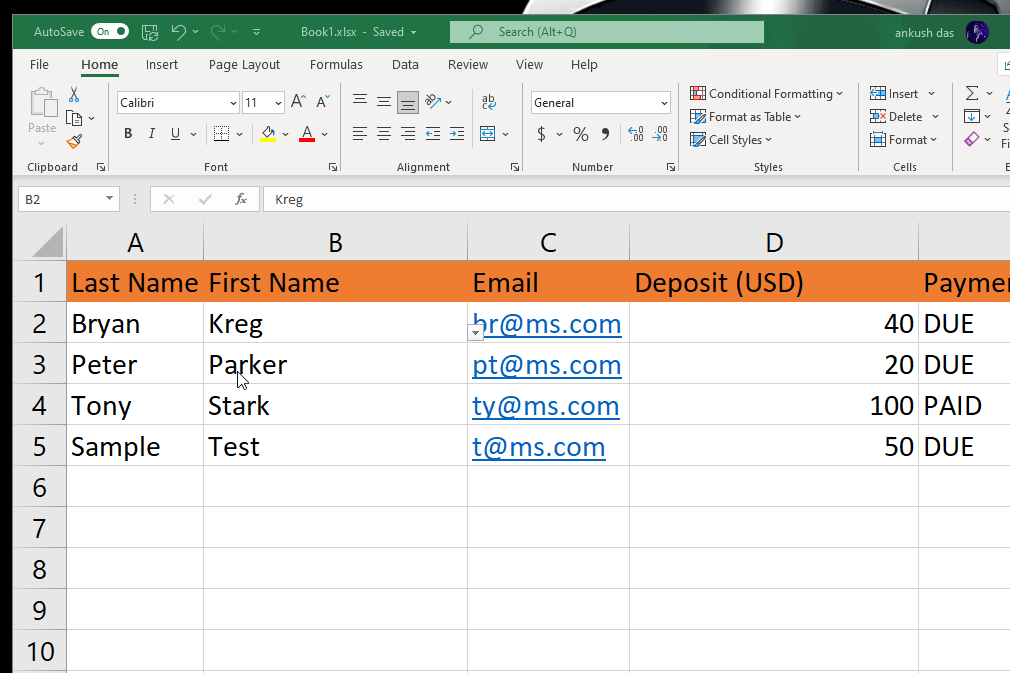
Kiat Penyortiran Kolom
Untuk penyortiran kolom tunggal dasar, Anda dapat mengklik baris mana pun dari kolom yang ingin Anda urutkan dan kemudian klik kanan untuk menemukan opsi pengurutan atau klik tombol "Urutkan & Filter" seperti yang ditunjukkan pada gambar di bawah.
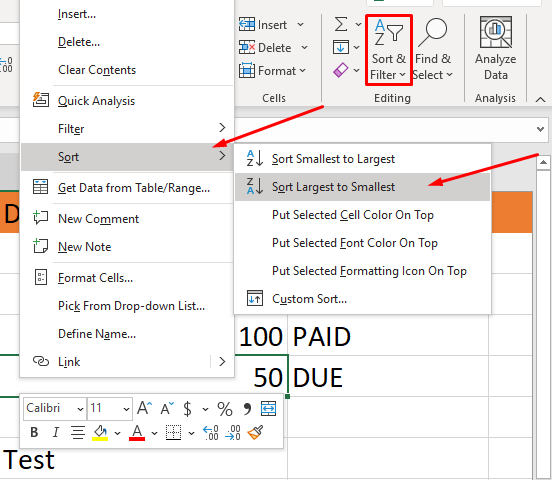
Anda akan menemukan beberapa opsi untuk dipilih sesuai kebutuhan Anda. Ketika Anda mengklik salah satu dari mereka, seluruh tabel akan diurutkan sesuai.
Saat bekerja dengan beberapa kolom, Anda dapat menggunakan pintasan ALT + A + S + S untuk membuka kotak dialog tempat Anda dapat menentukan beberapa kolom untuk diurutkan.
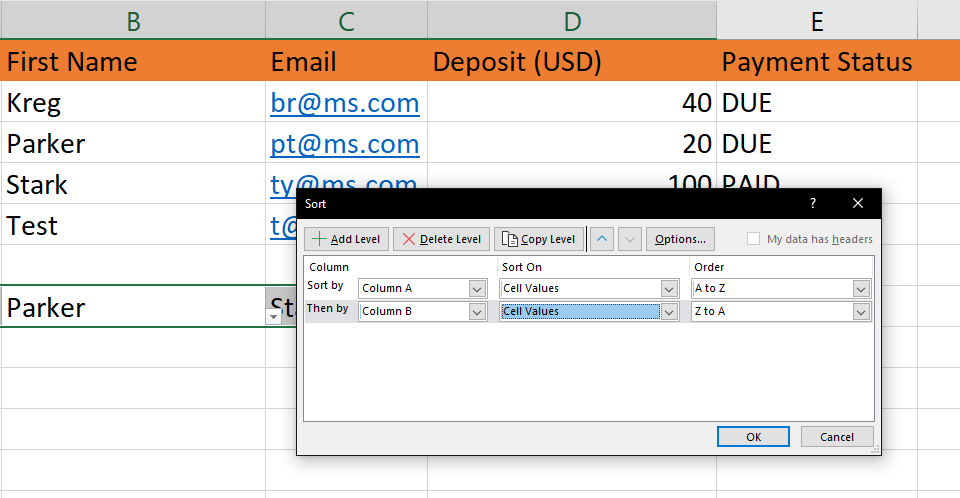
Pastikan untuk mengaktifkan opsi "Data saya memiliki header" yang tersedia jika data Anda memiliki header.
Analisis Cepat
Anda mungkin telah memperhatikan ikon petir saat memilih rentang. Klik itu untuk mengakses fungsi cepat yang membantu Anda mengidentifikasi duplikat, menambahkan bagan, menghitung total, dan banyak lagi.
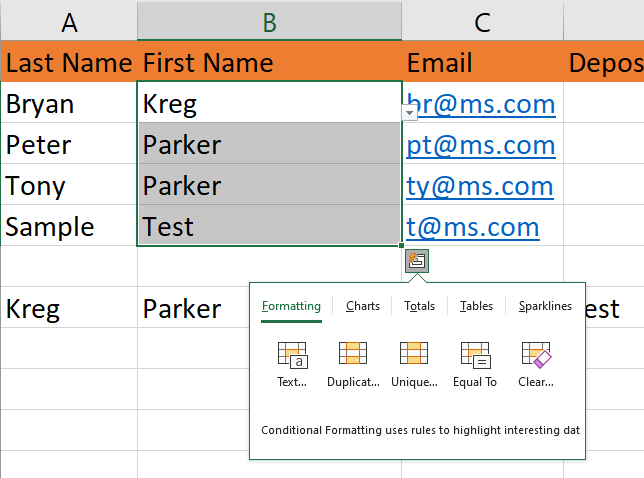
Itu juga dapat diakses menggunakan pintasan CTRL + Q.
Bungkus Teks untuk Membatasinya dalam Sel
Apa pun yang terjadi, kami selalu mengubah ukuran baris/kolom lebih sering daripada yang kami inginkan. Ketika berurusan dengan angka, itu bisa dilakukan.
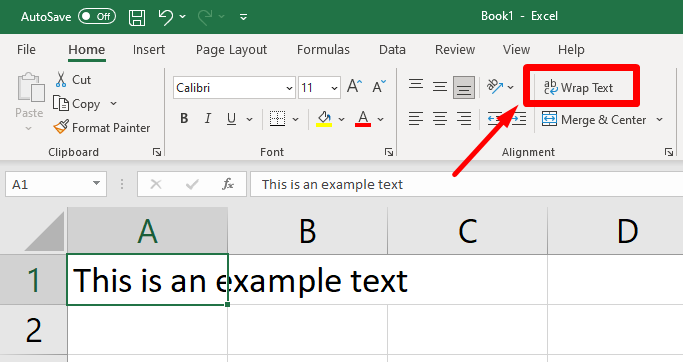
Namun, ketika menulis teks lebih panjang dari panjang sel, itu bisa terlihat membingungkan. Meskipun teks tetap di sel yang sama, tampaknya bergabung dengan baris lain, seperti yang ditunjukkan pada gambar di atas.

Jadi, dalam hal ini, yang perlu Anda lakukan hanyalah menekan " Bungkus Teks " untuk memuat informasi dalam satu sel.
Tambahkan Beberapa Baris/Kolom Dengan Cepat
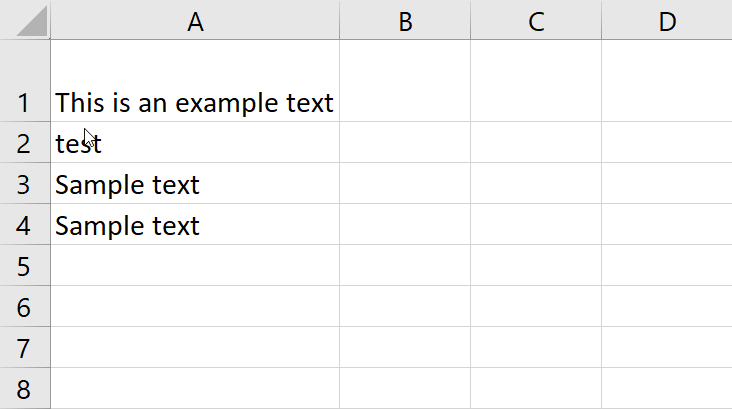
Untuk menambahkan satu baris, Anda perlu mengklik kanan dan menekan "Sisipkan" untuk menambahkan baris/kolom.
Dan, jika Anda ingin menambahkan beberapa baris atau kolom, Anda dapat memilih jumlah baris atau kolom dan kemudian tekan " Sisipkan ".
Ctrl + Shift untuk Memilih Beberapa Baris/Kolom
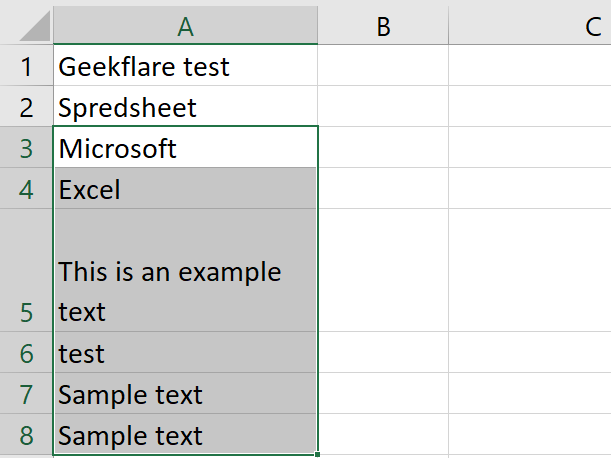
Saat Anda mulai menggunakan Microsoft Excel, Anda tidak dapat lepas dari penggunaan mouse untuk menavigasi semuanya kecuali Anda sudah nyaman menggunakan pintasan keyboard.
Jadi, untuk membantu Anda menghemat waktu dari menyeret baris/kolom tanpa akhir hingga Anda menekan pilihan yang diperlukan, tekan Ctrl + Shift lalu gunakan tombol panah pada keyboard untuk melanjutkan pilihan Anda.
Tambahkan Daftar Drop-Down
Sangat mudah untuk memilih nilai saat Anda menambahkan daftar drop-down ke lembar. Tapi, bagaimana Anda melakukannya?
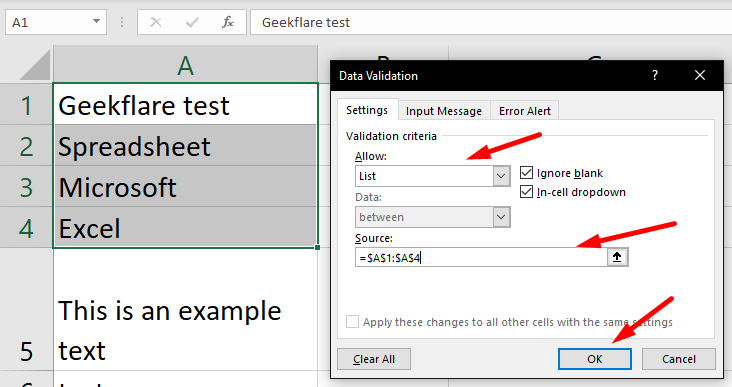
Anda harus terlebih dahulu memberikan daftar nilai yang ingin Anda lihat di daftar drop-down di beberapa bagian spreadsheet sebagai 'sumber'.
Setelah ini, yang perlu Anda lakukan adalah memilih sel di mana Anda ingin daftar drop-down dan memilih sel sumber. Setelah selesai, Anda perlu menavigasi jalan Anda ke " Validasi Data " di bawah menu " Data " dan ubah ke " Daftar " sambil menentukan sumbernya.
Tabel pivot
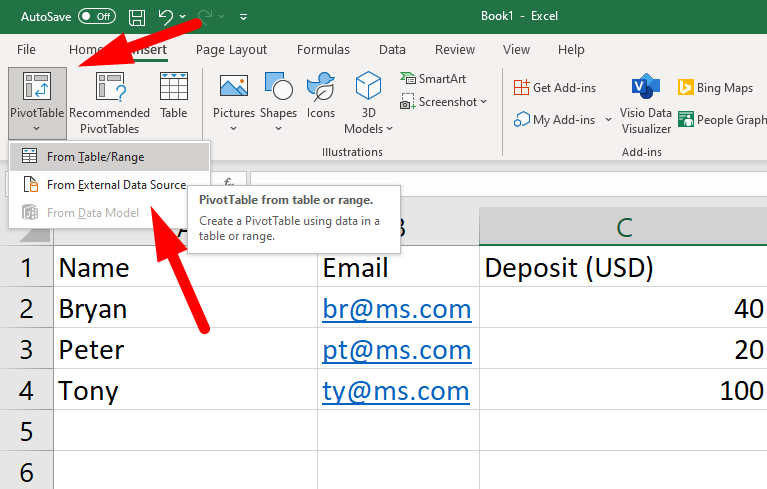
Ketika Anda berurusan dengan lebih banyak data di tangan, penting untuk meringkasnya. Bukan hanya sebagai gambaran umum, tetapi kemampuan untuk mendapatkan penghitungan total semua angka adalah fitur penghemat waktu.
Tabel pivot akan membantu Anda dalam hal itu. Anda hanya perlu menyisipkan tabel pivot dan memilih sumber data (dari lembar yang ada atau sumber eksternal).
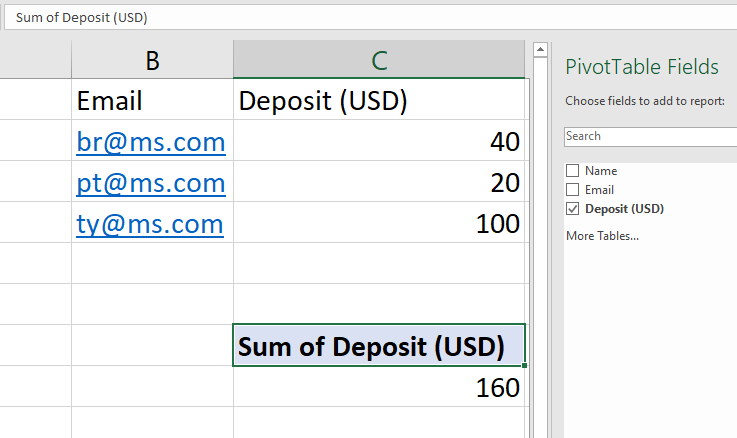
Setelah selesai, ini akan memungkinkan Anda menavigasi melalui kumpulan data yang berbeda dan memungkinkan Anda dengan cepat mengetahui jumlah atau rata-rata sambil memfilternya.
Hapus entri duplikat
Meskipun Anda harus selalu menghindari informasi duplikat di lembar Anda, Excel memberi Anda cara cepat untuk menghilangkannya.
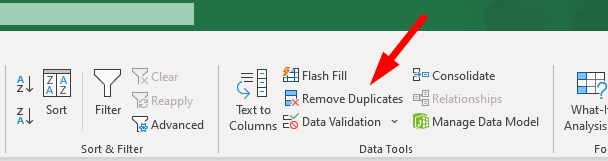
Anda harus memilih baris atau kolom yang ingin Anda bersihkan dan klik " Hapus Duplikat ". Ini akan meminta Anda untuk mengonfirmasi pilihan atau mengubahnya dan menghapusnya saat Anda melanjutkan.
Isi Otomatis & Isi Flash untuk mengisi nilai secara otomatis
Saat Anda memiliki pola data tertentu untuk dikerjakan, fitur pengisian otomatis dan pengisian flash dapat membantu Anda menyelesaikan berbagai hal dengan lebih cepat.
Misalkan Anda harus memasukkan nomor gulungan siswa yang mengikuti pola/celah. Setelah memasukkan dua-tiga nilai dalam baris atau kolom, Anda harus memperluas pilihan untuk mengisi sisanya secara otomatis.
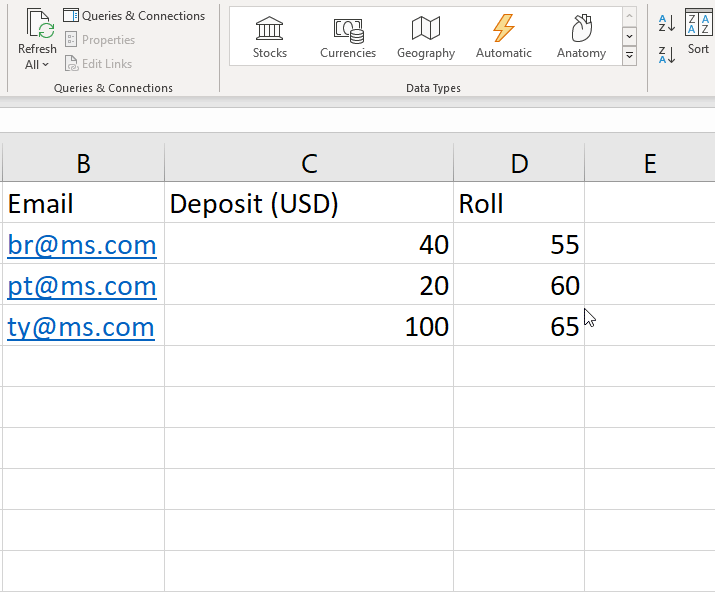
Demikian pula, katakanlah Anda memiliki dua bidang, "Nama Depan" dan "Nama Belakang" tetapi Anda ingin kolom lain untuk nama lengkap, Isi Flash akan berguna di sini.

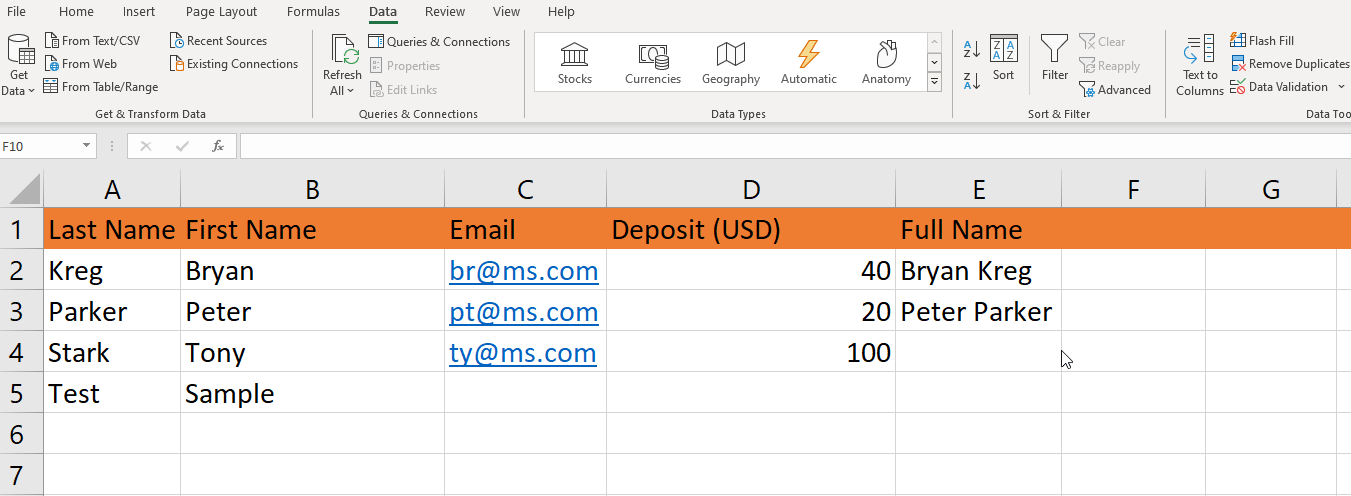
Anda harus memilih jumlah baris yang ingin Anda isi dengan nilai yang ada dan klik opsi " Isi Flash ". Bidang kosong lainnya dalam pilihan Anda akan terisi secara otomatis.
Pisahkan teks menjadi kolom
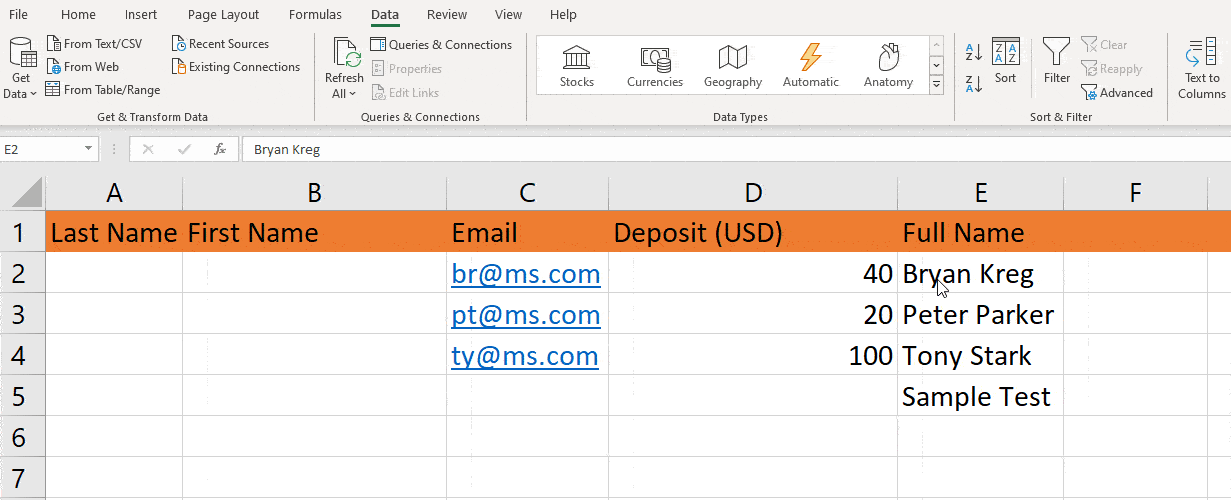
Misalkan Anda memiliki kolom teks yang ingin Anda bagi menjadi dua atau lebih kolom; Anda dapat melakukannya menggunakan opsi " Teks ke Kolom ".
Seperti yang diinstruksikan dalam GIF di atas, Anda harus memilih nilai yang ingin Anda konversi dan memilih sel tujuan. Anda dapat menetapkan aturan untuk membagi teks (dengan spasi, tab, koma, dan lainnya).
Alih-alih membuat beberapa entri secara manual dari satu kolom, Anda dapat memindahkannya menggunakan fitur kecil yang rapi ini secara otomatis.
Sembunyikan lembar kerja
Mengingat buku kerja Excel dapat menyertakan beberapa lembar kerja, Anda mungkin perlu menyembunyikan beberapa di antaranya hanya untuk membatasi apa yang Anda lihat atau untuk privasi.
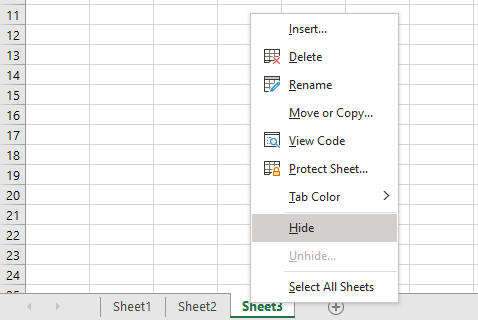
Sebagian besar pengguna hanya meninggalkan semua lembar kerja dalam tampilan yang mengacaukan semua ruang. Anda dapat menyederhanakan pekerjaan Anda dengan menyembunyikan apa yang tidak segera diperlukan. Yang harus Anda lakukan adalah melakukan klik kanan pada lembar kerja dan tekan " Sembunyikan " seperti yang ditunjukkan pada tangkapan layar.
Gunakan fungsi IF logis untuk mengisi nilai
Misalkan Anda menambahkan kolom status pembayaran dalam sebuah lembar, dan Anda memerlukannya menjadi “DIBAYAR” ketika seseorang menyetor $100 dan “DUE” jika seseorang membayar kurang dari $100. Tentu saja, ini hanya sebuah contoh. Anda dapat menambahkan berbagai fungsi logis dan membuat segalanya lebih mudah.
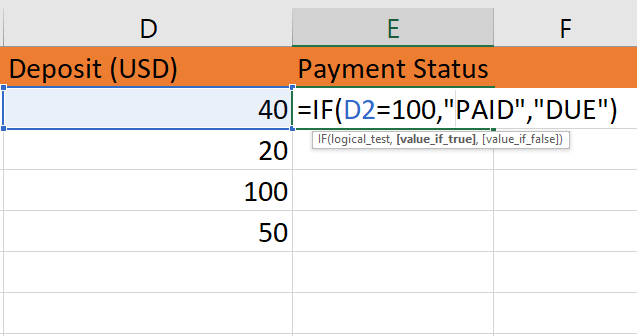
Yang perlu Anda lakukan adalah menambahkan logika ke sel tempat Anda menginginkan status seperti:
=IF(D2=100,"PAID","DUE")Di sini, D2 mengacu pada sel tunggal kolom.
Anda dapat menjelajahi sumber daya bantuan Microsoft untuk mengetahui lebih banyak tentang fungsi logis yang tersedia dan cara penggunaannya.
Ambil tangkapan layar dan tambahkan ke Excel
Jika Anda ingin menambahkan tangkapan layar dari program/jendela aktif ke lembar excel Anda, Anda tidak perlu menggunakan alat tangkapan layar (atau alat pemotong) secara terpisah dan kemudian menambahkan gambar secara manual.
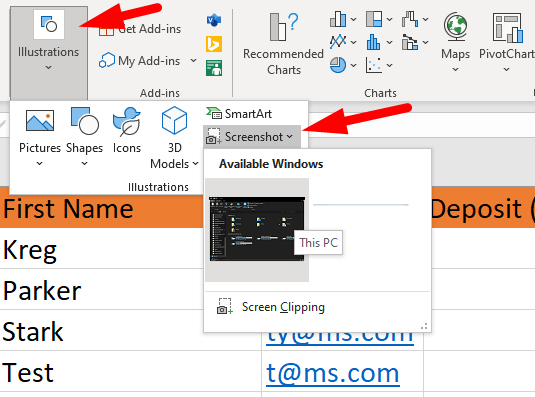
Buka bagian menu "Sisipkan" dan navigasikan jalan Anda melalui " Ilustrasi " ke " Tangkapan Layar ". Saat Anda mengkliknya, Anda dapat melihat thumbnail jendela aktif yang diluncurkan di komputer Anda. Cukup pilih yang Anda inginkan, dan itu akan ditambahkan dengan mulus.
Pemformatan bersyarat untuk secara otomatis mengatur warna sel
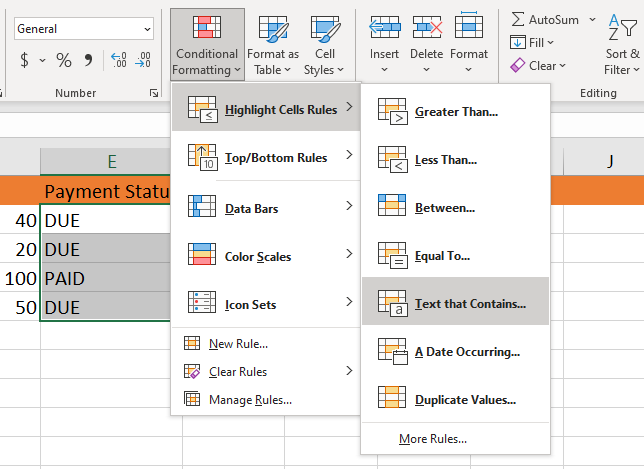
Alih-alih memformat sel secara individual untuk memahami data Anda, Anda dapat menghemat waktu dengan menggunakan pemformatan bersyarat.
Dengan fitur ini, Anda dapat menggunakan aturan yang sudah ada sebelumnya atau membuat aturan baru, dan ketika kondisi terpenuhi, sel akan diwarnai sesuai keinginan Anda. Ini adalah salah satu trik paling populer untuk membuat spreadsheet menarik secara visual dan meningkatkan kejelasan data Anda.
Menyisipkan Hyperlink menggunakan Ctrl + K
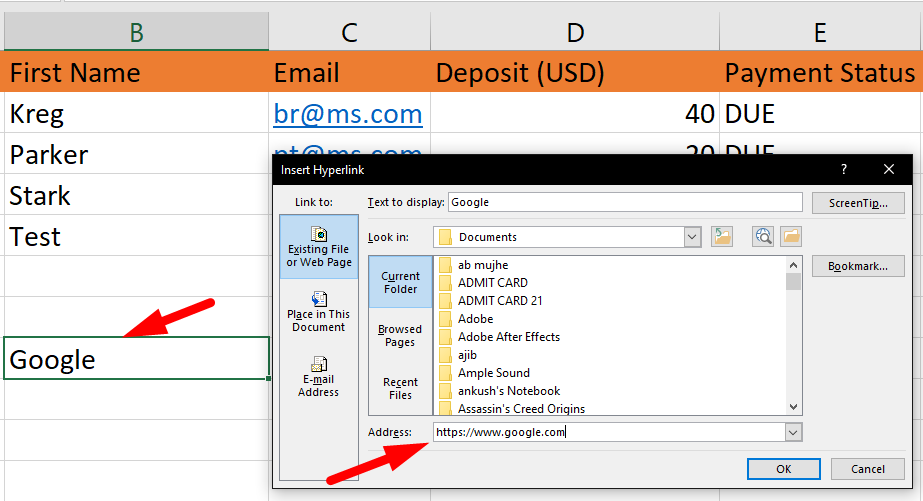
Jika Anda memiliki teks di lembar excel untuk menyisipkan hyperlink, pilih teks/sel, tekan Ctrl + K , dan masukkan URL halaman web yang ingin Anda tautkan.
Bagaimana cara menambahkan komentar ke Sel tertentu?
Anda dapat menambahkan komentar ke sel tertentu jika Anda ingin meninggalkan pesan atau menawarkan umpan balik. Indikator atau tanda kecil ditampilkan di sudut sel saat komentar ditambahkan. Komentar dapat diubah atau dihapus sesuai kebutuhan.
Shift+F2 adalah jalan pintas untuk menambahkan komentar, dan Anda juga dapat mengklik kanan dan memilih Sisipkan Komentar, seperti pada contoh di bawah ini.
Anda memiliki opsi untuk mengomentari satu sel, kolom, atau baris.
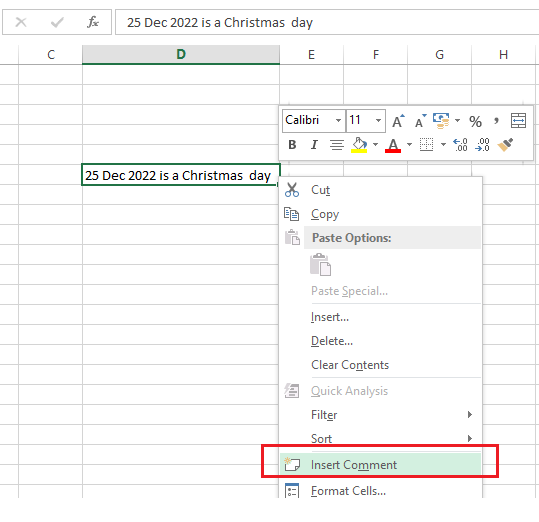
Bagaimana cara menyesuaikan warna untuk lembar excel?
Untuk mengubah kombinasi Warna dan menyesuaikan setiap tema lembar Excel Anda.
Pergi ke Page Layout -> Colors dan pilih Customize Colors, seperti yang ditunjukkan di bawah ini. Kotak baru akan menampilkan berbagai tema, seperti terlihat pada gambar di bawah ini.
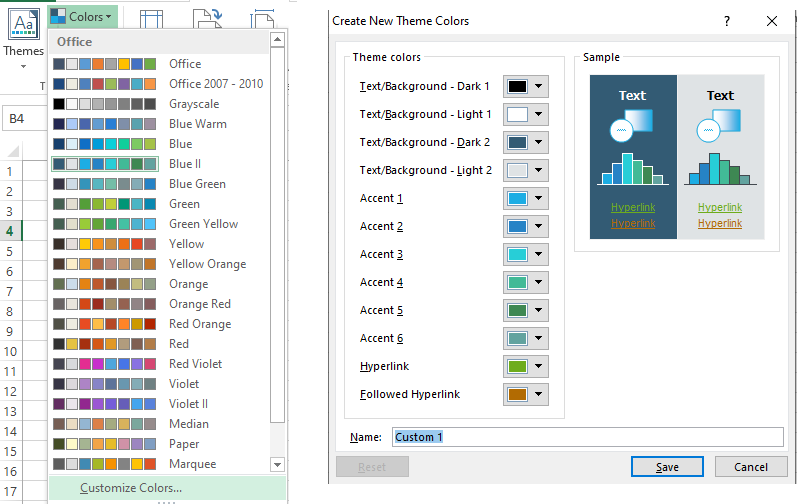
Bagaimana cara mengidentifikasi dan menghapus nilai duplikat?
Teknik untuk menghilangkan nomor duplikat atau data dari lembar Excel adalah dengan menyorotnya dengan warna tertentu sebelum menghapusnya.
Untuk menyorot nomor duplikat, klik Sorot Aturan Sel dari tab Pemformatan Bersyarat pada tab Beranda, lalu buka Nilai Duplikat, seperti yang terlihat pada tangkapan layar di bawah.
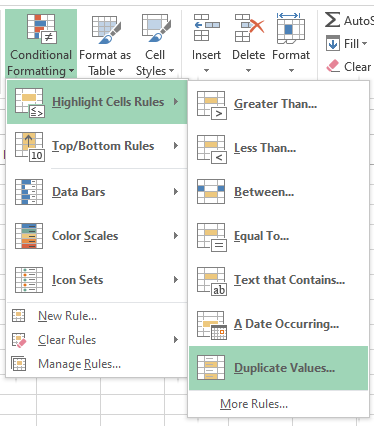
Anda dapat menggunakan berbagai kombinasi warna untuk menunjukkan nilai duplikat di lembar Excel setelah memilih opsi Nilai Duplikat, seperti yang diilustrasikan pada gambar di bawah.
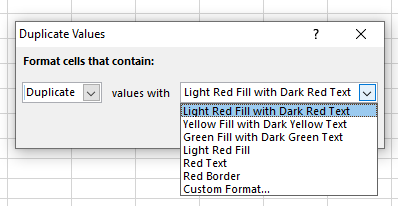
Nilai duplikat pada lembar Excel akan disorot setelah memilih warna, seperti yang terlihat pada gambar di bawah.
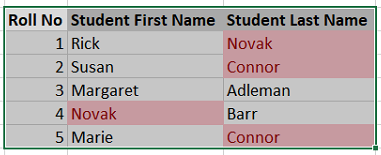
Tugas selanjutnya adalah menghapus nilai duplikat dari lembar.
Masuk ke Data area pada menu Excel dan pilih Remove Duplicates, seperti pada gambar di bawah ini. Anda telah menyelesaikan tugas menghilangkan semua konten duplikat dari buku kerja Excel Anda.
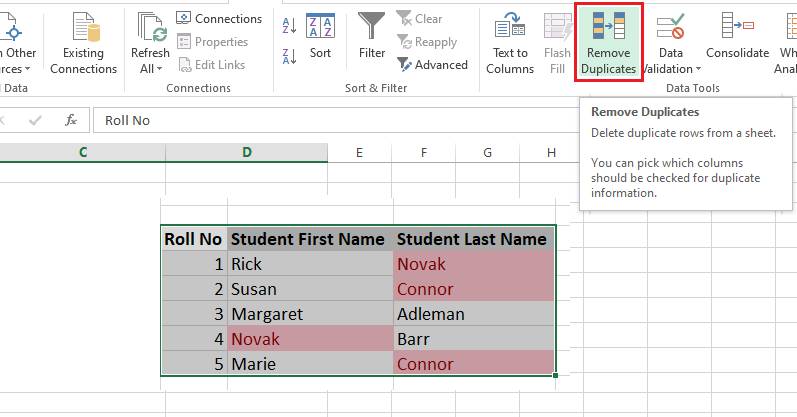
Memformat
Jika Anda ingin mengubah tampilan sel tanpa mengubah isinya, lalu pilih sel dan klik kanan dan buka Format Sel dan Anda akan mendapatkan banyak opsi untuk memformat sel tertentu seperti yang ditunjukkan di bawah ini.
Pemformatan dapat diterapkan ke seluruh kolom, seluruh baris, atau sel tertentu.
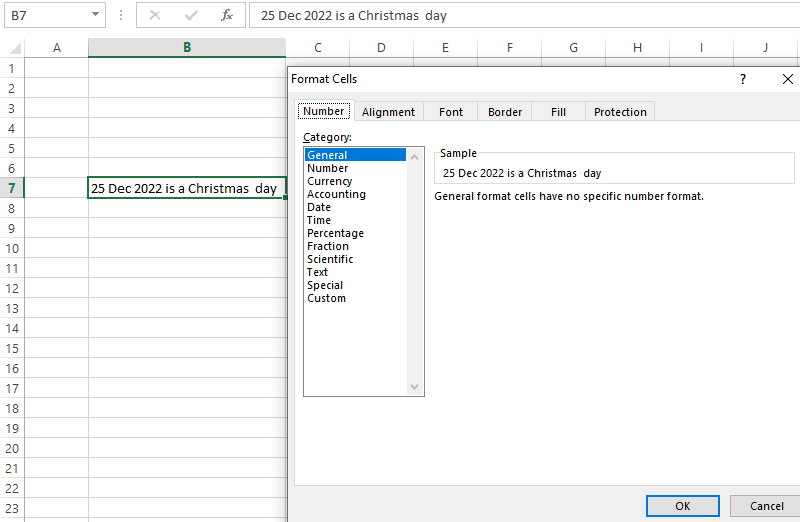
jeda baris
Jika Anda ingin memulai baris teks baru atau memberikan jarak antar baris atau paragraf teks dalam sel Excel, cukup mudah untuk menyisipkan jeda baris.
Seperti yang ditunjukkan pada gambar di bawah ini, pilih sel lembar kerja, posisikan kursor di tempat Anda ingin membuat pemisah baris, lalu tekan Alt+Enter .
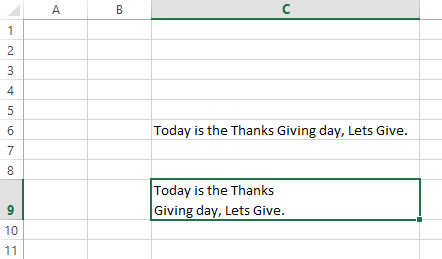
Buka Potensi Penuh Dengan Microsoft Excel
Menggabungkan beberapa tips berguna yang disebutkan dengan fitur lain, jadilah ahli dalam menggunakan Excel.
Untuk sebagian besar pengguna, Microsoft Excel mungkin menjadi program hanya ketika spreadsheet dipertanyakan, tetapi bagi para profesional yang berurusan dengan excel setiap hari, mengetahui tips ini akan menghemat banyak masalah dan waktu.
Setelah Anda mengetahui beberapa tip dan trik populer, Anda dapat menjelajahi lebih banyak sendiri. Juga, ini bisa sangat membantu jika Anda menggunakan beberapa add-in Excel yang berguna yang tersedia.
Coba alat yang sangat cepat ini untuk pemulihan kata sandi Excel yang cepat tanpa merusak file Anda.
